word怎麼做圖表
- 青灯夜游原創
- 2019-06-04 18:21:5434980瀏覽
在辦公室操作中,有時為了是數據展示的更直觀,我們需要藉助圖表來展示,那麼怎樣在word中製作圖表呢?下面這篇文章就來跟大家介紹一下,希望對你們有幫助。

word做圖表的步驟:
1、開啟一個Word文件。

2、在「插入」功能表中,找到「圖表」工具按鈕。

3、點選「圖表」按鈕,我們隨意選擇一種圖表類型,按一下「確定」。
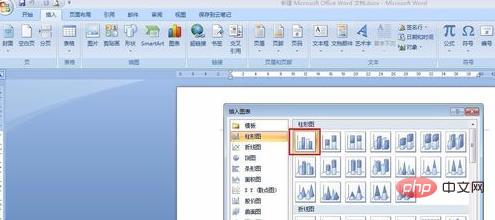
4、除了我們剛剛插入的圖表,右邊會同時出現一個excel表,這個excel表是用來編輯圖表資料的。

5、我們可以點excel表右上角,關閉excel表,用到時再開啟。

6、我們可以透過「設計」選單下的「編輯資料」按鈕把剛剛關掉的excel表打開。

7、調整右側excel表中的資料即可達到改變圖表的目的。

8、操作完成,還可以調整圖表樣式、顏色讓圖表看起來更美觀。

更多word相關技術知識,請造訪word使用入門教學欄位學習!
以上是word怎麼做圖表的詳細內容。更多資訊請關注PHP中文網其他相關文章!
陳述:
本文內容由網友自願投稿,版權歸原作者所有。本站不承擔相應的法律責任。如發現涉嫌抄襲或侵權的內容,請聯絡admin@php.cn
上一篇:word空心字體怎麼設定下一篇:word空心字體怎麼設定

